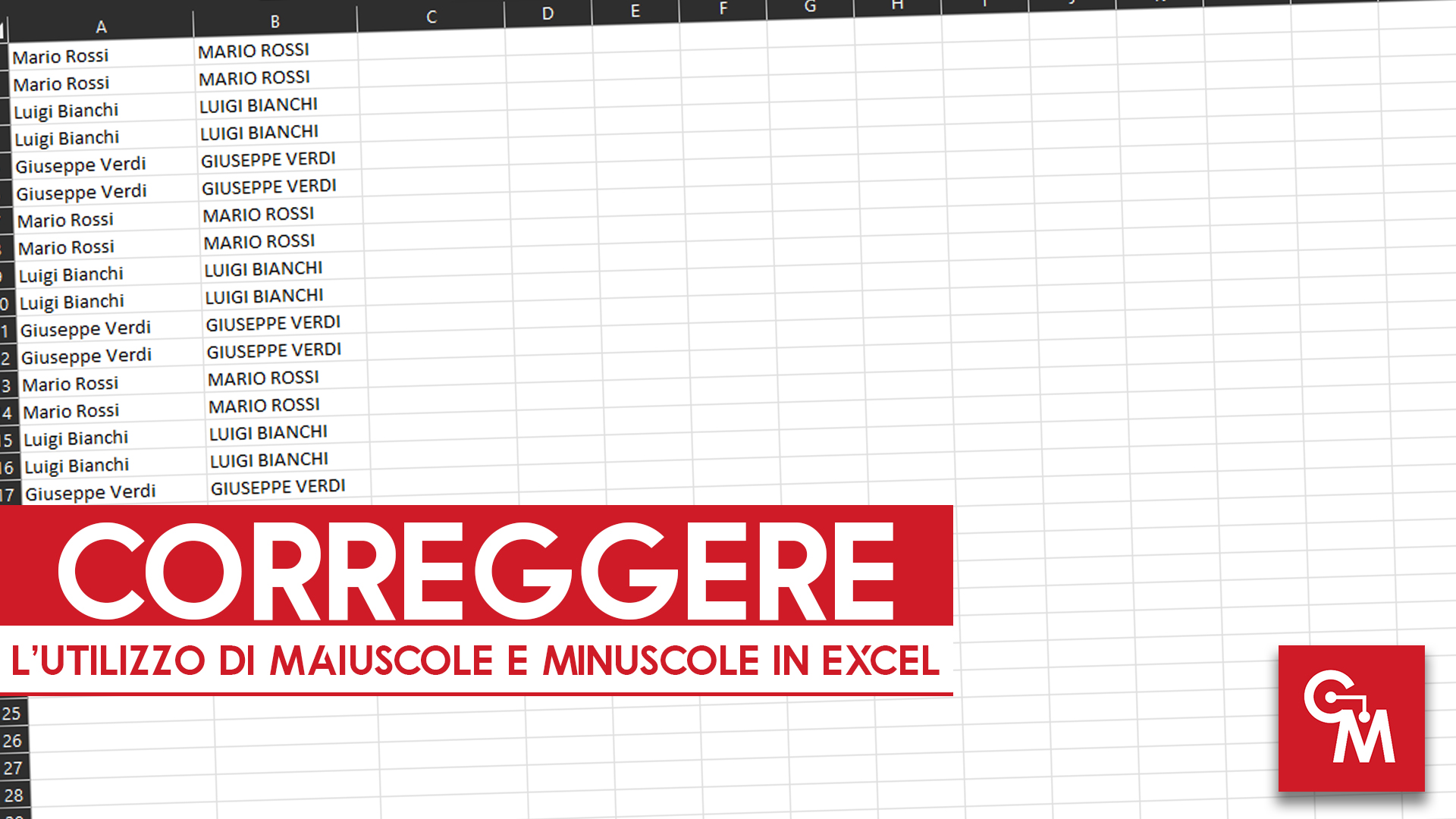
Correggere l’utilizzo di maiuscole e minuscole in Excel: modificare la formattazione del testo e convertire lettere maiuscole e minuscole in Excel.
- Correggere l’utilizzo di maiuscole e minuscole in Excel
- Come convertire tutti i testi in maiuscolo
- Come convertire tutti i testi in minuscolo
- Come avere solo le iniziali maiuscole
- Come convertire più celle contemporaneamente
- Come sostituire il testo nella colonna originale
- Video – Come Correggere l’utilizzo di maiuscole e minuscole in Excel
- Altri Tutorial su Excel
Tempo di lettura stimato: 4 minuti
Correggere l’utilizzo di maiuscole e minuscole in Excel
L’utilizzo corretto di maiuscole e minuscole in Excel è importante per garantire l’uniformità e la coerenza dei dati all’interno di un foglio di calcolo.
Se si lavora con grandi quantità di dati, è inevitabile commettere errori di ortografia o di formattazione del testo, in particolare nell’uso delle maiuscole e delle minuscole.
Questi errori possono creare confusione e rendere più difficile il lavoro di analisi e di gestione dei dati.
In questo articolo, vedremo come correggere l’utilizzo errato di maiuscole e minuscole in Excel utilizzando alcune funzioni e tecniche semplici ma efficaci.
Per correggere i testi andremo ad utilizzare tre funzioni MAIUSC, MINUSC e MAIUSC.INIZ
Come convertire tutti i testi in maiuscolo
I tre metodi che vedremo, sono praticamente identici, cambia solo il nome della formula utilizzata.
In questo primo caso andremo a convertire il contenuto di una cella completamente in maiuscolo.
Poniamo quindi il caso che nella cella A1 ci sia scritto “Mario rossi“.
Portiamoci sulla cella B1 e andiamo a scrivere =MAIUSC(A1) e premiamo il tasto invio.
Ora la cella B1 conterrà il testo “MARIO ROSSI“.
Come convertire tutti i testi in minuscolo
Come anticipato la procedura è identica, quindi nella cella A1 abbiamo sempre “Mario rossi”, clicchiamo sulla cella B1 e scriviamo: =MINUSC(A1) e premiamo invio.
La cella B1 ora conterrà il testo “mario rossi“.
Come avere solo le iniziali maiuscole
Nei primi due casi abbiamo convertito gli interi testi in maiuscolo e minuscolo, in questo terzo esempio andremo a formattare i testi in modo da avere iniziale maiuscola e resto minuscolo.
Prendiamo quindi sempre l’esempio della cella A1 che contiene “Mario rossi“.
Spostiamoci sulla cella B1 e scriviamo =MAIUSC.INIZ(A1) e premiamo invio.
La cella B1 ora conterrà il testo “Mario Rossi“.
Come convertire più celle contemporaneamente
Una volta convertita la prima cella ci basterà semplicemente duplicare la formula per le celle successive, farlo è molto semplice.
Selezioniamo la cella con la formula creata (nel nostro caso B1), quindi portiamoci nell’angolo in basso a destra, il cursore si trasformerà in una piccola croce nera.
Facciamo clic con il tasto sinistro del mouse, teniamo premuto e trasciniamo in basso fino all’ultima cella.
In questo modo la formula verrà duplicata per tutto il testo.
Come sostituire il testo nella colonna originale
Ora che abbiamo una colonna con il testo formattato correttamente non resta altro da fare che andare a sostituire il vecchio testo.
Purtroppo non possiamo fare un semplice copia e incolla perchè otterremo semplicemente tante celle senza contenuti (o meglio, tante celle con il testo #RIF!).
Quindi per cominciare, selezioniamo tutte le celle con la formattazione corretta (le nuove celle create da noi), copiamo il contenuto.
Possiamo copiarlo premendo CTRL + C, oppure cliccando con il tasto destro su una delle celle e poi selezionando Copia, o ancora dalla barra in alto scheda Home, tasto Copia.
Ora selezioniamo le celle originali (quelle che vogliamo sostituire, clicchiamo con il tasto destro su una delle celle e clicchiamo su Incolla Speciale), in alternativa dalla scheda Home, clicchiamo sulla freccia presente sotto al tasto incolla e selezioniamo Incolla Speciale.
Nel primo elenco selezioniamo Valori.
Non modifichiamo nessun’altra voce e premiamo Ok.
Vedremo che ora anche la colonna originale avrà il testo formattato correttamente.
A questo punto possiamo cancellare la colonna che abbiamo creato e tenere solo quella originale.
Ora avremo corretto le maiuscole e le minuscole presenti nel nostro foglio Excel.
Video – Come Correggere l’utilizzo di maiuscole e minuscole in Excel
Puoi seguire questo video per un video tutorial completo su come correggere l’utilizzo di maiuscole e minuscole in Excel.
Altri Tutorial su Excel
Puoi trovare tutti i miei altri tutorial su Microsoft Excel cliccando qui.
Rispondi